คุณสามารถดำเนินการต่อไปนี้ใน Cloud Firestore เมื่อใช้คอนโซล Firebase
- ดู เพิ่ม แก้ไข และลบข้อมูล
- สร้างและอัปเดต Cloud Firestore Security Rules
- จัดการดัชนี
- ตรวจสอบการใช้งาน
ดูข้อมูล
คุณดูCloud Firestoreทั้งหมดได้ในคอนโซล Firebase จากCloud Firestore แท็บข้อมูล ให้คลิกเอกสารหรือคอลเล็กชันเพื่อเปิดข้อมูลที่ซ้อนอยู่ในรายการนั้น
เปิดเส้นทางที่เฉพาะเจาะจง
หากต้องการเปิดเอกสารหรือคอลเล็กชันในเส้นทางที่เฉพาะเจาะจง ให้ใช้ปุ่มแก้ไขเส้นทาง ดังนี้
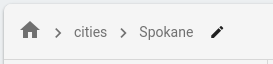
กรองเอกสารในคอลเล็กชัน
หากต้องการกรองเอกสารที่แสดงในคอลเล็กชัน ให้ใช้ปุ่มกรองรายการ
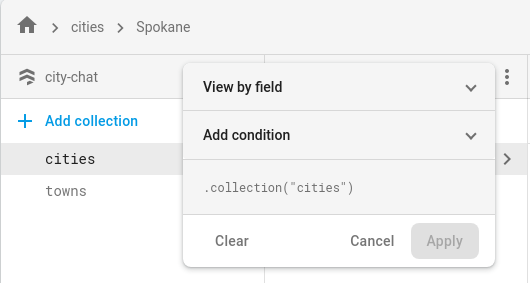
เอกสารบรรพบุรุษที่ไม่มีอยู่
เอกสารจะยังคงอยู่ได้แม้ว่าบรรพบุรุษอย่างน้อย 1 รายการจะไม่มีอยู่
ก็ตาม เช่น เอกสารที่พาธ
/mycoll/mydoc/mysubcoll/mysubdoc จะมีอยู่ได้แม้ว่าเอกสารบรรพบุรุษ
/mycoll/mydoc จะไม่มีอยู่ก็ตาม Cloud Firestoreโปรแกรมดูข้อมูลจะแสดง
เอกสารต้นทางที่ไม่มีอยู่ดังนี้
- ในรายการเอกสารของคอลเล็กชัน รหัสเอกสารของเอกสารบรรพบุรุษที่ไม่มีอยู่จะเป็นตัวเอียง
- ในแผงข้อมูลของเอกสารบรรพบุรุษที่ไม่มีอยู่จริง โปรแกรมดูข้อมูล จะชี้ให้เห็นว่าเอกสารดังกล่าวไม่มีอยู่
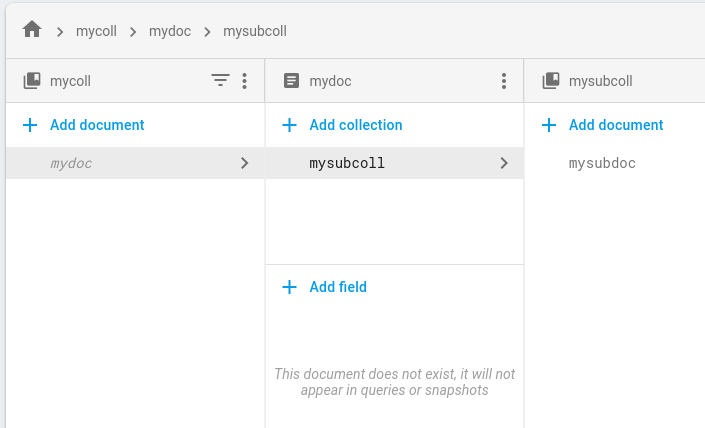
ค้นหาข้อมูล
คุณค้นหาเอกสารได้ในแท็บเครื่องมือสร้างคำค้นหาของ Cloud Firestore หน้าข้อมูล
คลิกแท็บเครื่องมือสร้างคำค้นหา
เลือกขอบเขตการค้นหา
เลือกคอลเล็กชันเพื่อค้นหาคอลเล็กชันเดียว ในช่องข้อความ ให้ป้อนเส้นทางไปยังคอลเล็กชัน
เลือกกลุ่มคอลเล็กชันเพื่อค้นหาคอลเล็กชันทั้งหมดที่มีรหัสเดียวกัน ป้อนรหัสกลุ่มคอลเล็กชันในช่องกลุ่มคอลเล็กชัน
ตารางจะแสดงเอกสารจากคอลเล็กชันหรือกลุ่มคอลเล็กชันที่ระบุโดยอัตโนมัติ
คลิกเพิ่มลงในคำค้นหาเพื่อกรองชุดเอกสารที่แสดง โดยค่าเริ่มต้น เครื่องมือสร้างคำค้นหาจะเพิ่มคําสั่ง
WHEREคุณสามารถ แก้ไขข้อนี้ได้โดยใช้เมนูแบบเลื่อนลงและช่องข้อความ หรือเปลี่ยนไปใช้ข้ออื่นที่มีอยู่ หากต้องการสร้างคำค้นหาที่ซับซ้อนยิ่งขึ้น ให้คลิกเพิ่มลงในคำค้นหาหากต้องการนำประโยคคำค้นหาออก ให้คลิกปุ่มนำออก หากต้องการนำกลไกการค้นหาทั้งหมดออก ให้คลิกล้าง
คลิกเรียกใช้เพื่อดึงผลลัพธ์จากฐานข้อมูล
ข้อกำหนดและข้อจำกัดในการค้นหา
ขณะใช้เครื่องมือสร้างคำค้นหา โปรดคำนึงถึงข้อกำหนดและข้อจำกัดต่อไปนี้สำหรับคำค้นหา
การค้นหาทั้งหมดต้องได้รับการสนับสนุนโดยดัชนีอย่างน้อย 1 รายการ หากฐานข้อมูลไม่พบดัชนีที่รองรับการค้นหา ระบบจะแสดงข้อผิดพลาดที่มีลิงก์สำหรับสร้างดัชนีที่จำเป็น
ORDER BYต้องตรงกับฟิลด์ในข้อความWHEREและต้องเรียงลำดับเหมือนกัน โดยค่าเริ่มต้น ระบบจะจัดเรียงผลลัพธ์ตามรหัสเอกสาร หากคุณกรอง ตามช่องอื่นที่มีค่าอื่นที่ไม่ใช่ค่าที่เท่ากัน (==) ให้เพิ่มORDER BYสำหรับช่องนั้นโดยข้อความค้นหาช่วง (
<,<=,>,>=) และไม่เท่ากับ (!=,not-in) ต้องกรองในฟิลด์เดียวกันทั้งหมด
ดูข้อจำกัดเพิ่มเติมได้ที่ ข้อจำกัดของคำค้นหา
จัดการข้อมูล
ใน Cloud Firestore คุณจะจัดเก็บข้อมูลในเอกสารและจัดระเบียบ เอกสารเป็นคอลเล็กชัน ก่อนเริ่มเพิ่มข้อมูล โปรดดูข้อมูลเพิ่มเติมเกี่ยวกับCloud Firestoreรูปแบบข้อมูล
คุณสามารถเพิ่ม แก้ไข และลบเอกสารและคอลเล็กชันจาก Firebase Console ได้ หากต้องการจัดการข้อมูล ให้เปิดแท็บข้อมูล ในส่วน Cloud Firestore
เพิ่มข้อมูล
- คลิกเพิ่มคอลเล็กชัน จากนั้นป้อนชื่อคอลเล็กชันแล้วคลิกถัดไป
- ป้อนรหัสเอกสารที่เฉพาะเจาะจงหรือคลิกรหัสอัตโนมัติ จากนั้นเพิ่มช่องสำหรับ ข้อมูลในเอกสาร
- คลิกบันทึก คอลเล็กชันและเอกสารใหม่จะปรากฏในเครื่องมือแสดงข้อมูล
- หากต้องการเพิ่มเอกสารลงในคอลเล็กชัน ให้คลิกเพิ่มเอกสาร
แก้ไขข้อมูล
- คลิกคอลเล็กชันเพื่อดูเอกสารในคอลเล็กชันนั้น แล้วคลิกเอกสารเพื่อดูฟิลด์และคอลเล็กชันย่อย
- คลิกช่องเพื่อแก้ไขค่า หากต้องการเพิ่มฟิลด์หรือคอลเล็กชันย่อยลงในเอกสารที่เลือก ให้คลิกเพิ่มฟิลด์หรือเพิ่มคอลเล็กชัน
ลบข้อมูล
วิธีลบคอลเล็กชัน
- เลือกคอลเล็กชันที่ต้องการลบ
- คลิกไอคอนเมนูที่ด้านบนของคอลัมน์เอกสาร แล้วคลิกลบคอลเล็กชัน

วิธีลบเอกสารหรือฟิลด์ทั้งหมดในเอกสาร
- เลือกเอกสารที่ต้องการลบ
- คลิกไอคอนเมนูที่ด้านบนของคอลัมน์รายละเอียดเอกสาร เลือกลบเอกสารหรือลบช่องเอกสาร
การลบเอกสารจะลบข้อมูลที่ฝังทั้งหมดในเอกสารนั้น รวมถึงคอลเล็กชันย่อย อย่างไรก็ตาม การลบฟิลด์ของเอกสารไม่ได้เป็นการลบคอลเล็กชันย่อย

วิธีลบฟิลด์ที่เฉพาะเจาะจงในเอกสาร
- เลือกเอกสารเพื่อดูช่องของเอกสาร
- คลิกไอคอนลบข้างช่องที่ต้องการลบ
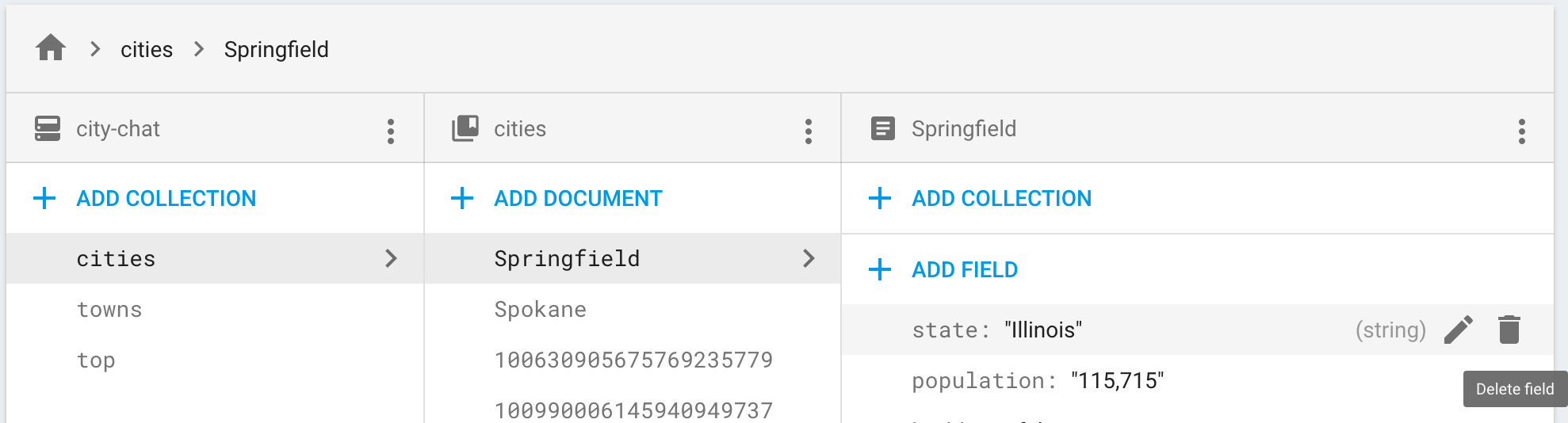
จัดการ Cloud Firestore Security Rules
หากต้องการเพิ่ม แก้ไข และลบ Cloud Firestore Security Rules จากคอนโซล Firebase ให้ไปที่ แท็บกฎ ในส่วน Cloud Firestore ดูข้อมูลเพิ่มเติมเกี่ยวกับการตั้งค่าและปรับแต่งกฎ
จัดการดัชนี
หากต้องการสร้างดัชนีใหม่สำหรับคำค้นหาและจัดการดัชนีที่มีอยู่จาก คอนโซล Firebase ให้ไปที่ แท็บดัชนี ในส่วน Cloud Firestore ดูข้อมูลเพิ่มเติมเกี่ยวกับการจัดการดัชนี
ตรวจสอบการใช้งาน
หากต้องการตรวจสอบการใช้งาน Cloud Firestore ให้เปิดCloud Firestoreแท็บการใช้งาน ในคอนโซล Firebase ใช้แดชบอร์ดเพื่อวัดการใช้งาน ในช่วงเวลาต่างๆ

